วิธีแก้ไขตัวบ่งชี้ Caps Lock ไม่ทำงานบน Windows
เผยแพร่แล้ว: 2018-05-04แก้ไขปัญหานี้อย่างรวดเร็ว
ใช้เครื่องมือฟรีที่ปลอดภัยซึ่งพัฒนาโดยทีมผู้เชี่ยวชาญของ Auslogics
- ง่ายต่อการใช้. เพียงดาวน์โหลดและเรียกใช้ ไม่จำเป็นต้องติดตั้ง
- ปลอดภัย. ซอฟต์แวร์ของเรานำเสนอบน CNET และเราคือ Silver Microsoft Partner
- ฟรี. เราหมายถึงมันเป็นเครื่องมือฟรีทั้งหมด
ดูข้อมูลเพิ่มเติมเกี่ยวกับ Auslogics โปรดตรวจสอบ EULA และนโยบายความเป็นส่วนตัว
'ผู้แพ้แก้ไขโทษ; ผู้ชนะแก้ไขสิ่งที่ทำให้เกิดปัญหา'
เดนิส เวทลีย์
Caps Lock เป็นคุณสมบัติที่มีประโยชน์อย่างยิ่ง: เมื่อเปิดใช้งาน จะทำให้ตัวอักษรที่คุณป้อนเป็นตัวพิมพ์ใหญ่ ดังนั้นจึงช่วยประหยัดเวลาได้มาก เมื่อมองแวบแรก ตัวบ่งชี้ Caps Lock ที่หายไปอาจดูเหมือนเป็นปัญหาเล็กน้อย อย่างไรก็ตาม โดยบัญชีทั้งหมดเป็นปัญหาจริงสำหรับผู้ที่พิมพ์มาก
ประเด็นก็คือ การไม่รู้ว่า Caps Lock เปิดหรือปิดอยู่ทำให้คุณอยู่ในสถานการณ์ที่ยากลำบาก คุณอาจเปิดใช้งาน Caps Lock โดยการกดปุ่มบนแป้นพิมพ์โดยไม่ตั้งใจและไม่รู้ตัว
เมื่อคำนึงถึงมุมมองนี้ คุณควรคำนึงว่าฟิลด์รหัสผ่านส่วนใหญ่จะคำนึงถึงตัวพิมพ์เล็กและตัวพิมพ์ใหญ่ นี่เป็นระดับการรักษาความปลอดภัยเพิ่มเติม ดังนั้นคุณควรตรวจสอบให้แน่ใจว่าได้ป้อนอักขระตัวพิมพ์ใหญ่และตัวพิมพ์เล็กในลักษณะเดียวกับที่จัดอยู่ในรหัสผ่านของคุณ และคุณอาจประสบปัญหาในการทำเช่นนั้นเนื่องจากไม่มีข้อมูล Caps Lock ที่เกี่ยวข้อง
ข่าวดีก็คือคุณมาถูกที่แล้ว คุณจะพบรายการเคล็ดลับที่ผ่านการพิสูจน์แล้วเกี่ยวกับวิธีการแก้ไขตัวบ่งชี้ Caps Lock ใน Windows 10:
1. ตรวจสอบให้แน่ใจว่าไม่ใช่ปัญหาฮาร์ดแวร์
ขั้นตอนการแก้ไขปัญหาเบื้องต้นของคุณคือการตรวจสอบแป้นพิมพ์ของคุณ ประเด็นคือ ฮาร์ดแวร์ชิ้นนี้อาจมีข้อบกพร่อง ดังนั้นจึงไม่สามารถแสดงไฟแสดงสถานะ Caps Lock ได้ ด้วยเหตุนี้ ให้เชื่อมต่ออุปกรณ์กับแล็ปท็อปเครื่องอื่นและดูว่ามีปัญหาหรือไม่
อีกวิธีหนึ่ง คุณสามารถป้อนการตั้งค่า BIOS ของคุณ (การรวมกันของคีย์ที่จำเป็นสำหรับสิ่งนี้ขึ้นอยู่กับผู้ผลิตของคุณ ดังนั้นให้ตรวจสอบคู่มือแล็ปท็อปของคุณ) และตรวจสอบไฟ LED
หากปัญหา LED กับแป้นพิมพ์ของคุณอยู่เบื้องหลังปัญหา Caps Lock คุณไม่จำเป็นต้องลงทุนในอุปกรณ์ใหม่ ดังนั้น ให้นำบัตรธนาคารของคุณออกไปและดำเนินการต่อไป – ในบทความนี้ เราจะแสดงวิธีเปิดใช้งานบนหน้าจอรวมถึงการแจ้งเตือน Caps Lock แบบเสียง เพื่อให้คุณไม่มีปัญหาในการค้นหาว่า Caps Lock เปิดอยู่หรือ ปิด.
2. ปรับแต่งการตั้งค่าความง่ายในการเข้าถึง
เนื่องจากผู้ผลิตแล็ปท็อปในปัจจุบันมีแนวโน้มที่จะถอดไฟแสดงสถานะ Caps Lock ออก คุณอาจต้องใช้เสียงแจ้งเตือน วิธีนี้จะเป็นประโยชน์หากแป้นพิมพ์ของคุณมีปัญหา LED
ดังนั้น เพื่อให้พีซี Win 10 ของคุณเล่นเสียงแจ้งเตือนทุกครั้งที่คุณกดปุ่ม Caps Lock ให้ใช้คำแนะนำด้านล่าง:
- คลิกที่ไอคอน Windows บนแถบงานของคุณ
- คลิกที่ไอคอนรูปเฟืองเพื่อเปิดแอปการตั้งค่า
- เลือกส่วนความง่ายในการเข้าถึง
- เลือกคีย์บอร์ดจากบานหน้าต่างด้านซ้าย
- นำทางไปยังปุ่มสลับ
- สลับตัวเลือก 'ได้ยินเสียงเมื่อคุณกด Caps Lock, Num Lock และ Scroll Lock'

คุณจะได้ยินเสียงพิเศษเมื่อคุณเปิดหรือปิดใช้งาน Caps Lock, Num Lock หรือ Scroll Lock บนแป้นพิมพ์ของคุณ
ตอนนี้ มากำหนดค่าคอมพิวเตอร์ของคุณให้แสดงการแจ้งเตือนบนหน้าจอ Caps Lock ว่าเปิดอยู่:
- หลังจากเปิดใช้งานปุ่มสลับแล้ว ให้เลือกตัวเลือกอื่นๆ จากเมนูความง่ายในการเข้าถึง
- ไปที่การแจ้งเตือนด้วยเสียง เลือกตัวเลือกที่ต้องการ
คุณจะเห็นการแจ้งเตือนด้วยภาพทุกครั้งที่คุณกด Caps Lock, Num Lock หรือ Scroll Lock
3. กำหนดการตั้งค่าแป้นพิมพ์ Lenovo ของคุณ
หากคุณเป็นเจ้าของอุปกรณ์ Lenovo เรามีข่าวดีสำหรับคุณ: คุณสามารถปรับการตั้งค่าแป้นพิมพ์เพื่อดูสถานะ Caps Lock บนหน้าจอของคุณได้ นี่คือสิ่งที่คุณควรทำ:
- เปิดเมนู Start ของคุณและคลิกที่ Control Panel
- เลือกอุปกรณ์และเครื่องพิมพ์
- ค้นหาพีซีของคุณในรายการและคลิกขวาที่พีซี
- เลือกการตั้งค่าแป้นพิมพ์จากรายการตัวเลือกที่มี
- ศูนย์เมาส์และคีย์บอร์ดจะเปิดขึ้น
- เลือกตัวเลือก คลิกที่นี่เพื่อเปลี่ยนการตั้งค่าแป้นพิมพ์ของ Microsoft
- ลงไปที่ Caps Lock
- เปิดตัวเลือกแสดงสถานะ Caps Lock บนหน้าจอ
ตอนนี้คุณสามารถกด Caps Lock และดูสัญลักษณ์ Caps Lock บนหน้าจอของคุณได้
4. อัปเดตไดรเวอร์แป้นพิมพ์ของคุณ
หากปัญหา 'ตัวแสดง Caps Lock ไม่ทำงานบน Windows' ยังคงรบกวนคุณอยู่ เป็นไปได้ว่าไดรเวอร์คีย์บอร์ดของคุณล้าสมัย ในสถานการณ์เช่นนี้ เราขอแนะนำให้คุณอัปเดตโดยไม่ชักช้า

เพื่อจุดประสงค์นี้ คุณสามารถใช้เครื่องมือจัดการอุปกรณ์ในตัว:
- กดแป้นโลโก้ Windows + ทางลัด X บนแป้นพิมพ์ของคุณ
- จากนั้นเลือก Device Manager จากรายการผลการค้นหา
- ค้นหาแป้นพิมพ์ของคุณและคลิกขวาที่มัน
- คลิกที่อัปเดตไดรเวอร์ ให้ Win 10 ของคุณค้นหาซอฟต์แวร์ไดรเวอร์ที่อัพเดตโดยอัตโนมัติ

ทำตามคำแนะนำบนหน้าจอเพื่อทำกระบวนการอัพเดตให้เสร็จสิ้น
สิ่งที่จับได้คือ Device Manager อาจไม่พบเวอร์ชันไดรเวอร์ที่ต้องการ ในกรณีเช่นนี้ คุณจะต้องค้นหาซอฟต์แวร์ที่จำเป็นด้วยตนเอง ตรวจสอบให้แน่ใจว่าคุณทราบรายละเอียดที่แน่นอนของอุปกรณ์ของคุณ และรู้ว่าคุณควรมองหาอะไร เนื่องจากการดาวน์โหลดและติดตั้งไดรเวอร์แป้นพิมพ์ที่ไม่ถูกต้องอาจทำให้อุปกรณ์ของคุณทำงานผิดปกติ
เห็นได้ชัดว่าการอัปเดตไดรเวอร์ด้วยตนเองเป็นกระบวนการที่ใช้เวลานานและน่าเบื่อหน่าย ดังนั้น เราขอแนะนำให้คุณใช้เครื่องมือพิเศษในการทำงาน ตัวอย่างเช่น Auslogics Driver Updater จะแก้ไขไดรเวอร์ทั้งหมดของคุณ ไม่เฉพาะไดรเวอร์ที่เกี่ยวข้องกับแป้นพิมพ์ของคุณเท่านั้น ในคลิกเดียว
5. อัปเดต OS . ของคุณ
ปัญหา Persistent Caps Lock อาจเป็นสัญญาณว่าระบบปฏิบัติการของคุณต้องการการอัปเดต ในกรณีเช่นนี้ คุณควรดำเนินการดังต่อไปนี้:
- เปิดแอปการตั้งค่าโดยกดโลโก้ Windows + ทางลัดบนแป้นพิมพ์ของคุณ
- ไปที่ส่วน Update & Security และคลิกที่มัน
- เมื่ออยู่ในศูนย์ Windows Update ให้ค้นหาปุ่ม ตรวจหาการอัปเดต แล้วคลิก
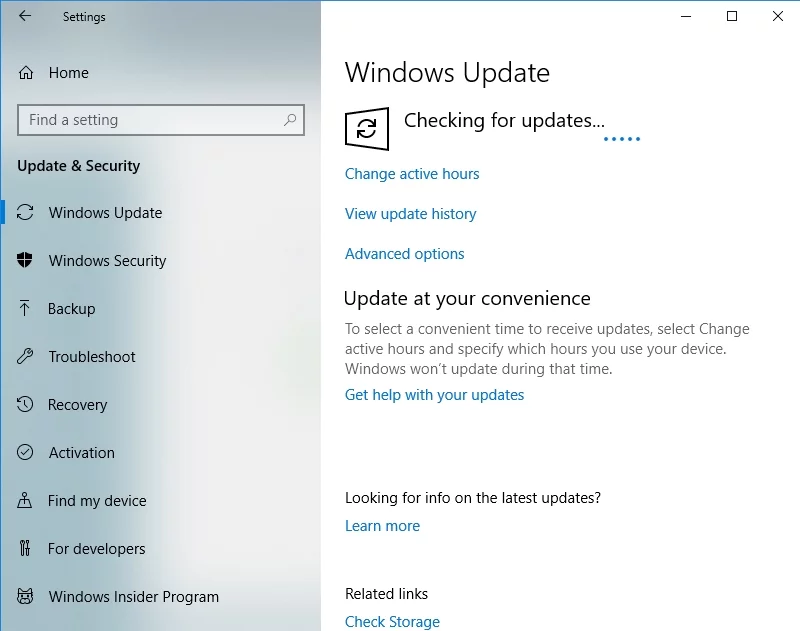
Windows 10 ของคุณจะค้นหาการอัปเดตออนไลน์โดยอัตโนมัติและดาวน์โหลดการอัปเดตในเบื้องหลัง รีสตาร์ทเครื่องคอมพิวเตอร์และติดตั้ง มีรายงานว่าเคล็ดลับนี้ช่วยให้ผู้ใช้จำนวนมากสามารถแก้ไขปัญหา Caps Lock ได้ หวังว่าจะได้ผลสำหรับคุณเช่นกัน
6. เลิกทำการอัพเดตที่มีปัญหา
น่าเสียดายที่การอัปเดตบางรายการไม่เหมาะกับ Windows 10 ของคุณอย่างสมบูรณ์ – การอัปเดตบางรายการอาจทำให้เกิดปัญหาตัวบ่งชี้ Caps Lock บนพีซีของคุณ ที่กล่าวว่าไม่จำเป็นต้องกังวลเนื่องจากคุณสามารถลบการอัปเดตที่มีปัญหาได้อย่างง่ายดาย เพียงทำตามคำแนะนำเหล่านี้:
- กดโลโก้ Windows และปุ่ม I พร้อมกัน
- แอปการตั้งค่าจะปรากฏขึ้น
- เลือกอัปเดตและความปลอดภัย
- คลิกลิงก์ ดูประวัติการอัปเดตการติดตั้ง
- เลือกตัวเลือกถอนการติดตั้งการอัปเดต
- ค้นหาการอัปเดตที่คุณต้องการลบและดับเบิลคลิก
หลังจากลบการอัปเดตแล้ว ให้ตรวจสอบว่าวิธีนี้ช่วยแก้ปัญหาของคุณหรือไม่ ถ้าใช่ คุณควรป้องกันไม่ให้ Windows 10 ติดตั้งการอัปเดตนี้ใหม่ ในการดำเนินการดังกล่าว ให้ดาวน์โหลดเครื่องมือ "แสดงหรือซ่อนการอัปเดต" จากหน้าสนับสนุนอย่างเป็นทางการของ Microsoft และติดตั้งลงในคอมพิวเตอร์ของคุณ เรียกใช้เครื่องมือและคลิกถัดไป หลังจากที่ค้นหาการอัปเดตที่พร้อมใช้งานเสร็จแล้ว ให้เลือกตัวเลือก ซ่อนการอัปเดต ค้นหาการอัปเดตที่มีปัญหาที่คุณต้องการบล็อก และตรวจสอบ จากนั้นคลิกถัดไป การอัปเดตนี้จะถูกข้ามจากการติดตั้งบนเครื่อง Win 10 ของคุณ
7. ใช้ซอฟต์แวร์ของบริษัทอื่นเพื่อเปิดใช้งานตัวบ่งชี้ Caps Lock
คุณสามารถใช้แอพของบริษัทอื่นเพื่อรับการแจ้งเตือน Caps Lock บนพีซีของคุณได้ฟรี มีเครื่องมือดังกล่าวมากมายในท้องตลาด ดังนั้นให้เลือกเครื่องมือที่เหมาะสมกับคุณที่สุด ตัวอย่างเช่น โปรแกรมเหล่านี้ช่วยให้คุณเห็นไอคอน Caps Lock บนทาสก์บาร์ ส่งการแจ้งเตือนด้วยภาพและเสียง และเสนอตัวเลือกที่มีประโยชน์อื่นๆ เพื่อให้แน่ใจว่าคุณจะทราบทุกสิ่งที่เกิดขึ้นกับแป้นพิมพ์ของคุณ
8. เปิดแป้นพิมพ์บนหน้าจอ
หากกลอุบายทั้งหมดข้างต้นพิสูจน์แล้วว่าไม่มีประโยชน์ในการแก้ไขปัญหา Caps Lock ของคุณ คุณอาจต้องการลองใช้วิธีแก้ปัญหานี้ ในการเปิดแป้นพิมพ์บนหน้าจอบนคอมพิวเตอร์ที่ใช้ Windows 10 ให้ทำตามขั้นตอนต่อไปนี้:
- เปิดแอปการตั้งค่า (โลโก้ Windows + I)
- ไปที่ส่วนความง่ายในการเข้าถึงและเลือกคีย์บอร์ด
- สลับเปิดแป้นพิมพ์บนหน้าจอ
แป้นพิมพ์จะปรากฏขึ้นบนหน้าจอของคุณ คุณสามารถใช้เพื่อป้อนข้อความ (โดยเฉพาะรหัสผ่าน) โดยไม่ต้องกังวลเกี่ยวกับตัวบ่งชี้ Caps Lock ไม่ทำงานบนคอมพิวเตอร์ของคุณ
คุณยังสามารถรับโซลูชันซอฟต์แวร์ที่พัฒนาโดย Auslogics เพื่อแก้ไขปัญหาที่อธิบายไว้ในบทความนี้ ไม่มีมัลแวร์ เป็นบริการฟรีและปลอดภัย
ตอนนี้คุณรู้วิธีแก้ไขตัวบ่งชี้ Caps Lock ใน Windows 10 แล้ว
เคล็ดลับของเรามีประโยชน์หรือไม่?
ความคิดเห็นของคุณได้รับการชื่นชมอย่างมาก!

